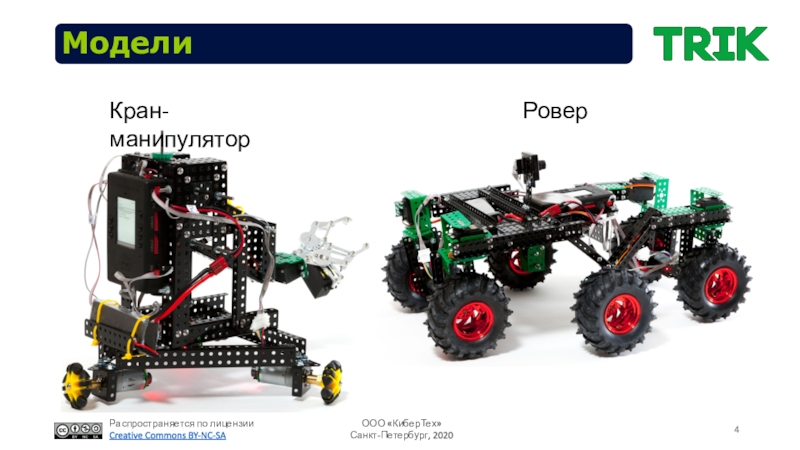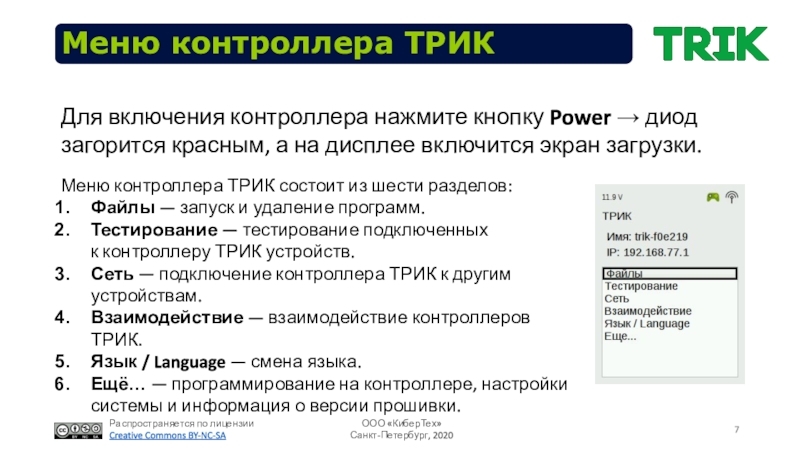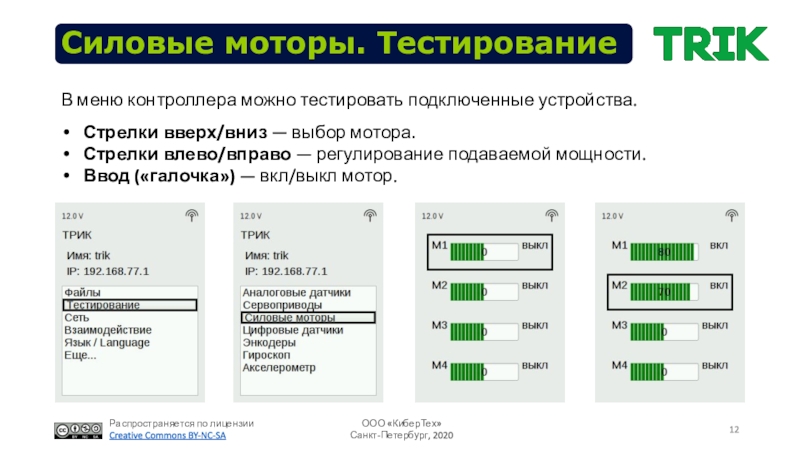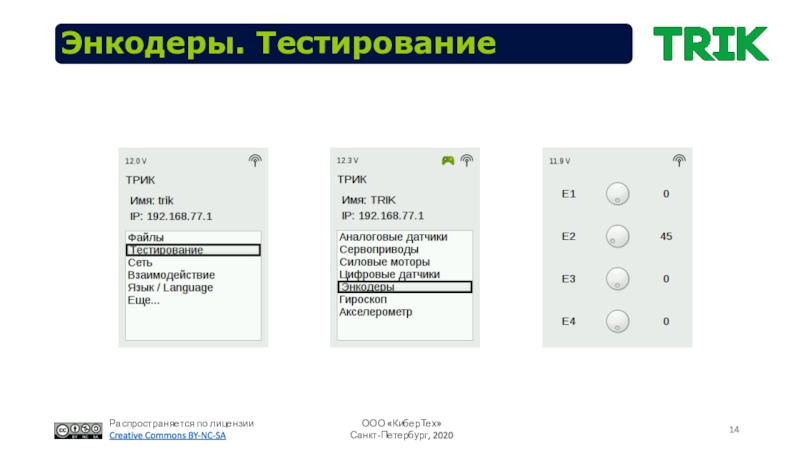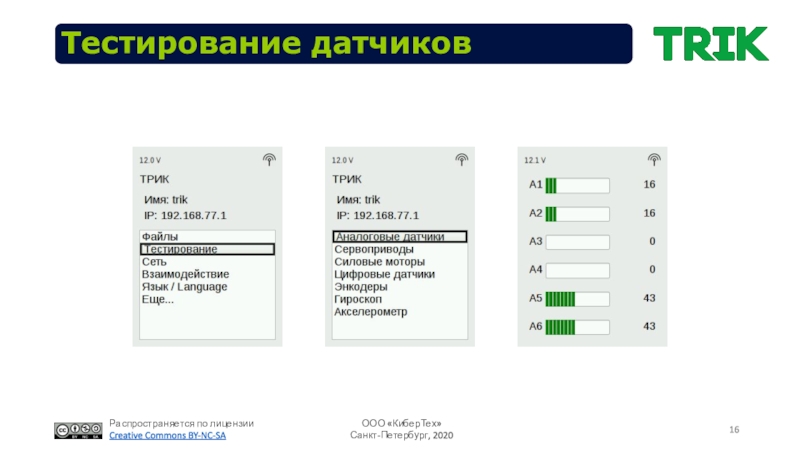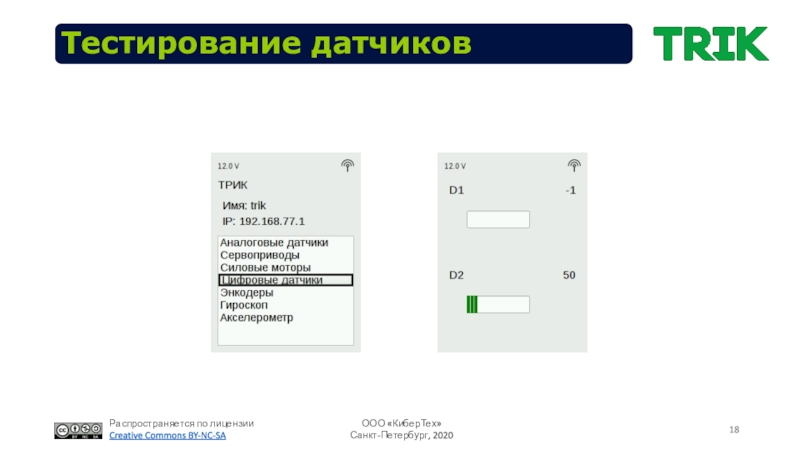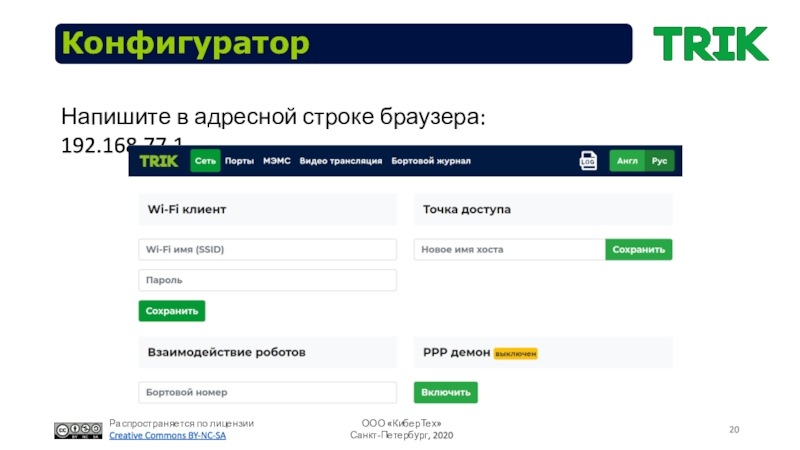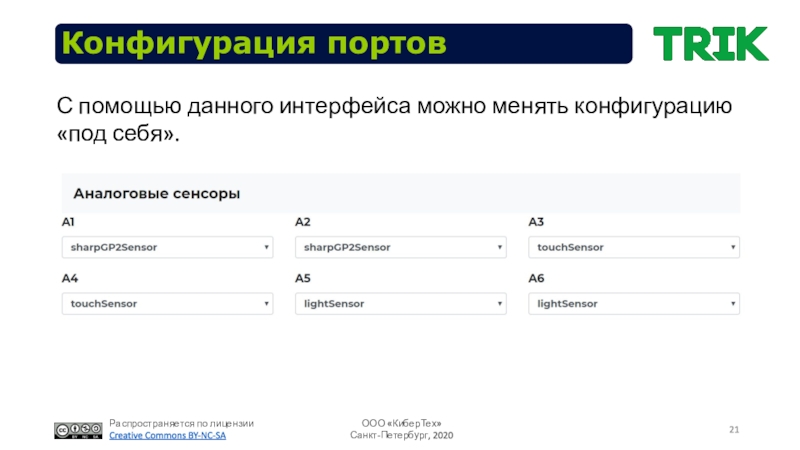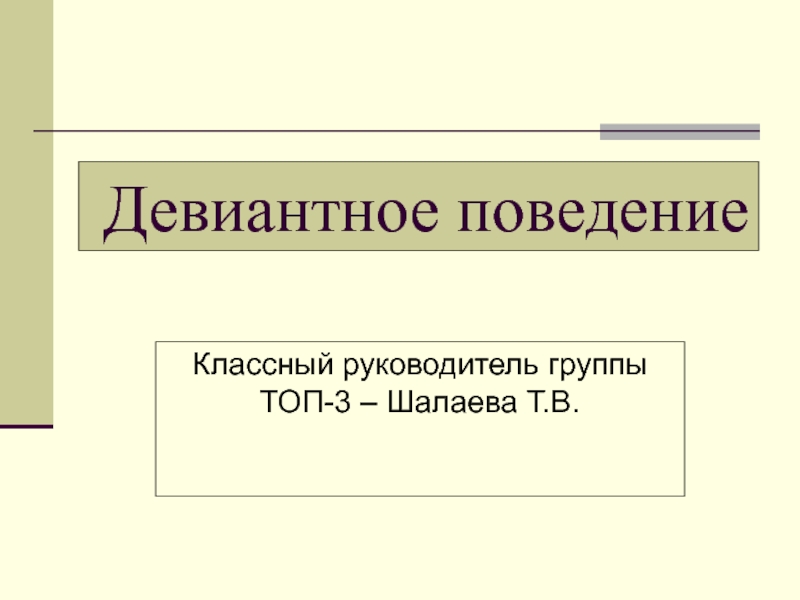загорится красным, а на дисплее включится экран загрузки.
Меню контроллера ТРИК
состоит из шести разделов:Файлы — запуск и удаление программ.
Тестирование — тестирование подключенных к контроллеру ТРИК устройств.
Сеть — подключение контроллера ТРИК к другим устройствам.
Взаимодействие — взаимодействие контроллеров ТРИК.
Язык / Language — смена языка.
Ещё… — программирование на контроллере, настройки системы и информация о версии прошивки.